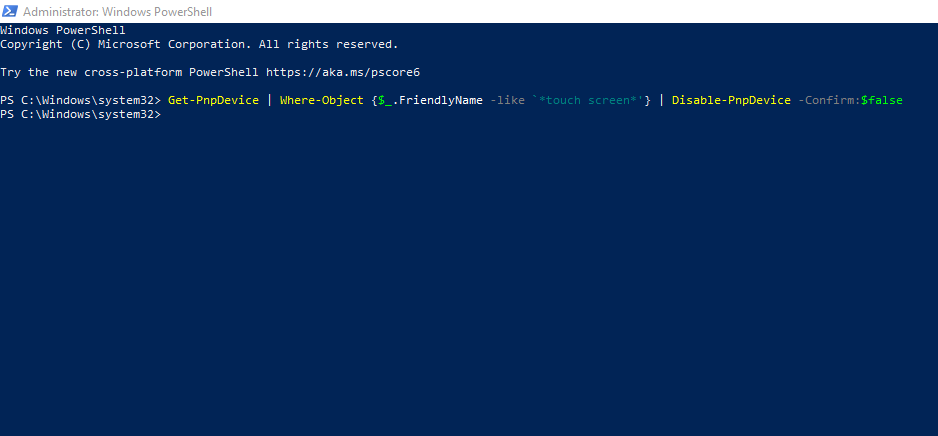- HPラップトップを再起動すると、通常、ハードドライブの短いDSTチェック失敗エラーが表示されます。
- 短いDST失敗エラーが表示された場合は、ハードドライブが正しく機能していないことを意味します。
- 一部のエラーにより、HPでハードドライブの短いDSTチェックが失敗する問題が発生する場合があります。
- 一部のアプリを無効にしようとすると、DSTの短い失敗の問題を解決できる場合があります。

このソフトウェアは、一般的なコンピューターエラーを修復し、ファイルの損失、マルウェア、ハードウェア障害からユーザーを保護し、最大のパフォーマンスを得るためにPCを最適化します。 3つの簡単なステップでPCの問題を修正し、ウイルスを今すぐ削除します。
- RestoroPC修復ツールをダウンロードする 特許技術が付属しています(特許が利用可能 ここに).
- クリック スキャン開始 PCの問題を引き起こしている可能性のあるWindowsの問題を見つけるため。
- クリック 全て直す コンピュータのセキュリティとパフォーマンスに影響を与える問題を修正する
- Restoroはによってダウンロードされました 0 今月の読者。
HPラップトップを再起動しているときに、HPラップトップの起動テストが行われる場合があります–難しい ディスク DST失敗エラー。 このエラーは通常、 ハードディスクの故障 交換が必要な場合があります。
以下の手順に従って、このエラーを修正してください。
HPハードドライブエラーを修正するにはどうすればよいですか?
1. ハードディスクにエラーがないか確認してください
- Windowsメディアドライバを使用して、起動可能なCDまたはフラッシュドライブを挿入します。
- で起動設定をハードドライブからリカバリドライブに変更します BIOS.
- リカバリドライブから起動します。
- セットアップウィンドウで、言語を選択してクリックします 次。
- 左下隅にあるをクリックします あなたのコンピューターを修理する .
- 選択 トラブルシューティング 詳細オプションから、を選択します コマンド・プロンプト。
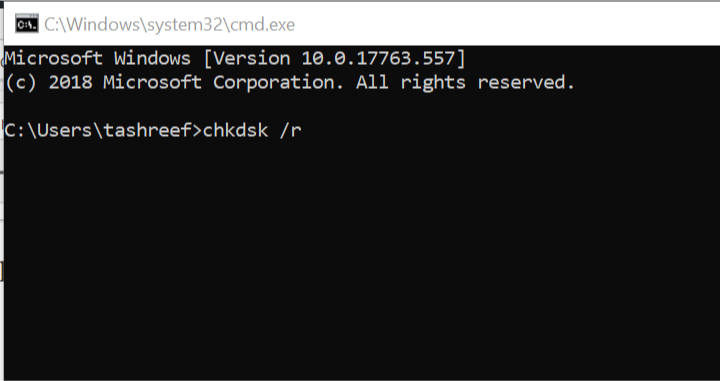
- いつ コマンド・プロンプト が表示されたら、次のコマンドを入力し、Enterキーを押して実行します
chkdsk / r
チェックディスクユーティリティは、ハードドライブ内の不良セクタがないかシステムをスキャンし、必要に応じてそれらを修復しようとします。
修復が完了したら、コマンドプロンプトウィンドウを終了し、システムをシャットダウンします。
リカバリドライブを取り外して、ハードドライブから起動してみてください。 修復された場合、短いDST失敗エラーを解決する必要があります。
2. 競合するソフトウェアを確認します
ウイルス対策プログラムがインストールされている場合は、一時的に無効にしてみてください。 それでも問題が解決しない場合は、ウイルス対策プログラムをシステムから完全にアンインストールすることもできます。
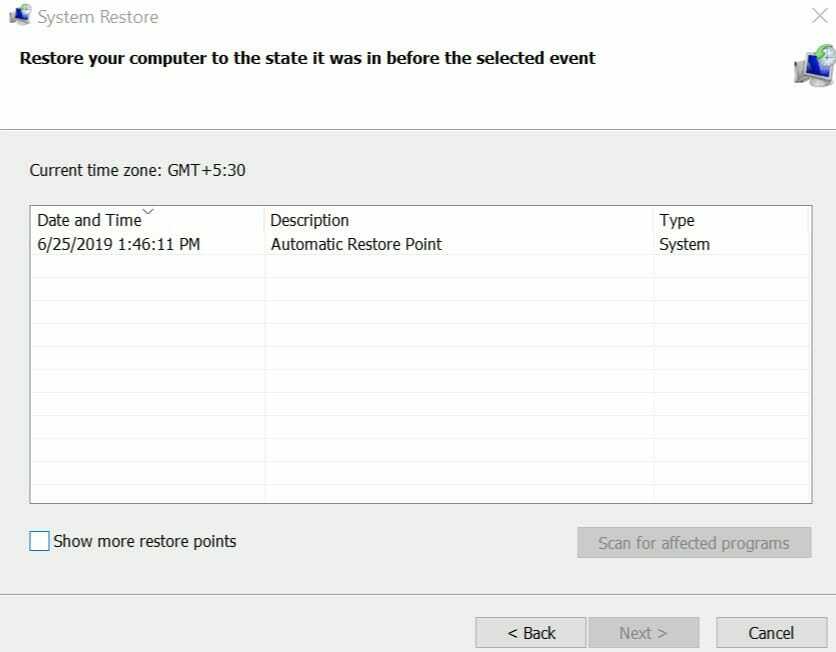
また、使用することができます 復元ポイント PCを以前のポイントに復元するオプション。 このため、PCにログインできない場合は、リカバリドライブが再度必要になります。
これで、以前に作成した復元ポイントのいずれかを選択して、この問題を修正するだけです。
3. ハードドライブを交換してください

HPでハードドライブの短いDSTチェックが失敗した場合の最も一般的な原因は、破損または損傷によるハードドライブの欠陥です。
ラップトップが新しい場合は、サービスセンターに連絡して、保証を請求できます。
その前に、ハードドライブを他のコンピューターに接続して、それが認識されるかどうかを確認してください。
ただし、ラップトップが保証対象外の場合は、ラップトップ用に新しいハードドライブを購入する必要がある場合があります。
あなたはできる データを回復する USB-SATAアダプタを使用して古いハードドライブから。
あなたがハードドライブの短いdstチェック失敗エラーを修正する方法の解決策を見ることができるように、従うのは簡単です。
これまで見てきたようにハードドライブが正しく機能していない場合でも、データを回復する方法があります。
この件についてもっとお聞きしたいので、下のセクションにコメントをお寄せください。
 まだ問題がありますか?このツールでそれらを修正します:
まだ問題がありますか?このツールでそれらを修正します:
- このPC修復ツールをダウンロードする TrustPilot.comで素晴らしいと評価されました (ダウンロードはこのページから始まります)。
- クリック スキャン開始 PCの問題を引き起こしている可能性のあるWindowsの問題を見つけるため。
- クリック 全て直す 特許技術の問題を修正する (読者限定割引)。
Restoroはによってダウンロードされました 0 今月の読者。
よくある質問
この問題の原因の1つは、ソフトウェアの干渉である可能性があります。 この問題の原因となるすべての側面と、それに対応するソリューションをご覧ください。 HPラップトップの短いDSTハードドライブエラーを修正する方法に関する包括的な記事.
この状況では、ディスククリーンアップを実行することをお勧めします。 この問題を解決する方法については、 Windows10でハードドライブエラーを修正するための素晴らしいガイド.
ハードドライブを修正するための優れたソリューションは、高品質の回復ツールを使用することです。 どれが 最高の外付けハードドライブ回復ソフトウェア 私たちの記事で。